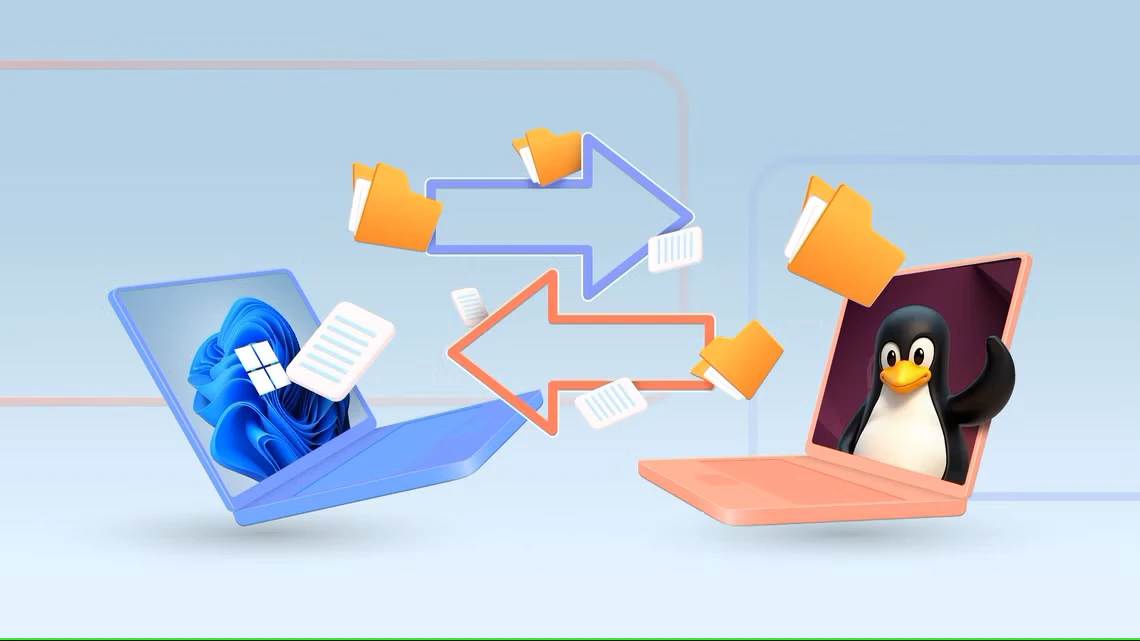آموزش تنظیم مجدد نسخه پشتیبان ویندوز به حالت پیشفرض
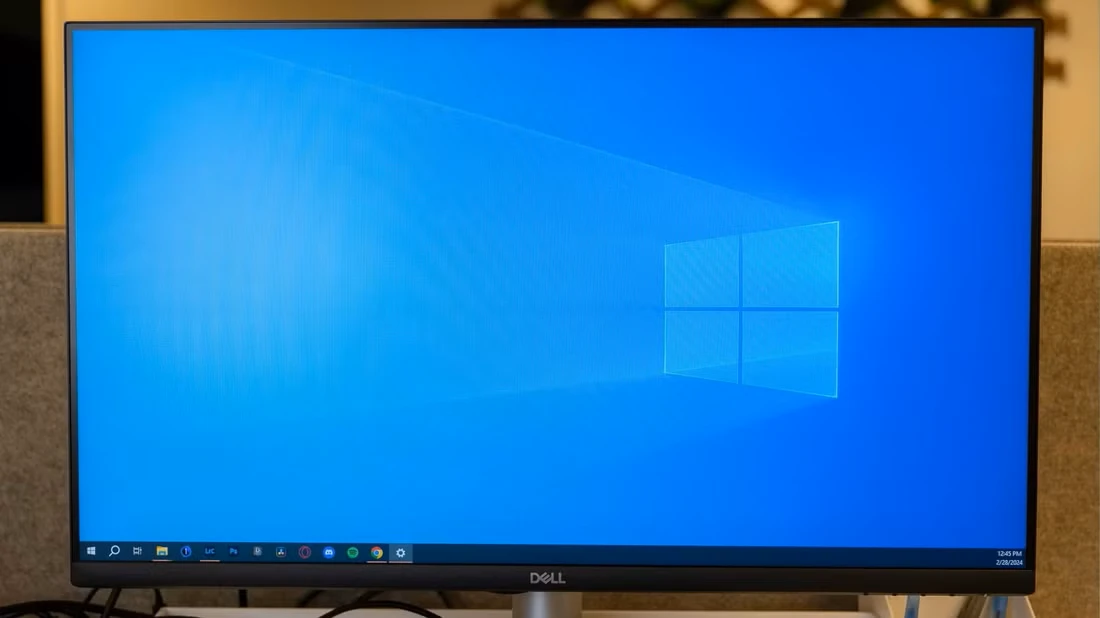
خرابی سیستم یا از دست دادن دادهها میتواند خسارات زیادی به بار آورد و به همین دلیل است که ویندوز یک ویژگی پشتیبانگیری برای محافظت از دادههای حیاتی شما ارائه میدهد. اگر پشتیبانگیریهای شما خراب شوند یا به هر دلیلی به درستی کار نکنند، میتوانید پشتیبانگیری ویندوز را به تنظیمات پیشفرض آن بازنشانی کنید. این راهنما به شما روشهایی را برای بازنشانی پشتیبانگیری ویندوز به تنظیمات پیشفرض در ویندوز آموزش میدهد.
از کجا بدانم که آیا نیاز به بازنشانی پشتیبانگیری ویندوز دارم؟
اگر پشتیبانگیریهای شما کار نمیکنند، ایجاد آنها خیلی طول میکشد یا نمیتوانید به فایلهای ذخیره شده دسترسی داشته باشید، ممکن است نیاز به بازنشانی پشتیبانگیری ویندوز داشته باشید. اگر با این مشکلات مواجه هستید، بازنشانی پشتیبانگیری ویندوز ممکن است آنها را حل کند.
برای این کار، یا از خط فرمان استفاده کنید یا یک فایل دستهای ایجاد کنید. مراحل هر دو روش در زیر شرح داده شده است و باید به شما کمک کند تا پشتیبانگیریهای خود را دوباره اجرا کنید.
آیا بازنشانی پشتیبانگیری ویندوز خطرناک است؟
در حالی که بازنشانی پشتیبانگیری ویندوز به طور کلی بیخطر است، اما خطراتی نیز با آن همراه است.
اولاً، اگر پشتیبانگیری ویندوز را بازنشانی کنید، ممکن است تمام پشتیبانگیریهای موجود را از دست بدهید. برای اطمینان از اینکه دادهها را از دست نمیدهید، قبل از بازنشانی پشتیبانگیری ویندوز، از فایلهای موجود ویندوز پشتیبانگیری کنید.
علاوه بر این، تنظیم مجدد ممکن است بر برخی از برنامههای شخص ثالث تأثیر بگذارد. عاقلانه است که قبل از تنظیم مجدد پشتیبانگیری ویندوز، با فروشنده نرمافزار خود مشورت کنید.
اگر در طول تنظیم مجدد مشکلی پیش آمد، ممکن است پیکربندی پشتیبانگیری شما خراب شده باشد. در چنین مواردی، سیستم عامل را مجدداً نصب کنید و از ابتدا شروع کنید.
به طور کلی، تنظیم مجدد پشتیبانگیری ویندوز به حل مشکلات موجود کمک میکند، اما اقدامات احتیاطی لازم را برای جلوگیری از خطرات احتمالی انجام دهید.
مطلب مرتبط:
نحوه تنظیم مجدد پشتیبانگیری ویندوز به تنظیمات کارخانه
اکنون که میدانید چگونه با احتیاط عمل کنید، در اینجا نحوه تنظیم مجدد پشتیبانگیری ویندوز به تنظیمات کارخانه آورده شده است.
1. استفاده از خط فرمان
اگر پیکربندی پشتیبانگیری فعلی شما کار نمیکند، پشتیبانگیری ویندوز را به تنظیمات پیشفرض آن بازنشانی کنید. برای شروع، خط فرمان را با دسترسی ادمین اجرا کنید. در پنجره خط فرمان، دستور زیر را اجرا کنید:
reg delete HKLM\SOFTWARE\Microsoft\Windows\CurrentVersion\WindowsBackup /f
این کار به پیکربندی پیشفرض بازنشانی میشود و تمام پشتیبانگیریهای موجود حذف میشوند.
پس از آن، دستور زیر را کپی و در پنجره Command Prompt پیست کنید و Enter را بزنید:
reg add HKLM\SOFTWARE\Microsoft\Windows\CurrentVersion\WindowsBackup
این کار ورودی WindowsBackup را در ویرایشگر رجیستری دوباره ایجاد میکند. سپس، دستور زیر را برای حذف وظیفه برنامهریزیشده پشتیبانگیری خودکار در ویندوز تایپ و اجرا کنید:
schtasks /delete /tn “Microsoft\Windows\WindowsBackup\AutomaticBackup” /f
در نهایت، دستور زیر را برای حذف وظیفه برنامهریزیشده پایش پشتیبانگیری اجرا کنید:
schtasks /delete /tn “Microsoft\Windows\WindowsBackup\Windows Backup Monitor” /f
پس از اجرای دستورات بالا، رایانه خود را مجدداً راهاندازی کنید. این کار پشتیبانگیری ویندوز را به تنظیمات پیشفرض آن بازنشانی میکند.
۲. ایجاد یک فایل دستهای
اگر با رابط خط فرمان راحت نیستید، با ایجاد یک فایل دستهای، پشتیبانگیری ویندوز را بازنشانی کنید.
برای انجام این کار، Notepad را بازنشانی کنید و کد زیر را در آن جایگذاری کنید.
<code>reg delete HKLM\SOFTWARE\Microsoft\Windows\CurrentVersion\WindowsBackup /f
reg add HKLM\SOFTWARE\Microsoft\Windows\CurrentVersion\WindowsBackup
schtasks /delete /tn “Microsoft\Windows\WindowsBackup\AutomaticBackup” /f
schtasks /delete /tn “Microsoft\Windows\WindowsBackup\Windows Backup Monitor” /f
روی منوی File کلیک کنید و Save as را انتخاب کنید. در پنجره Save as، عبارت reset-backup.bat را به عنوان نام فایل تایپ کنید. سپس از منوی کشویی کنار Save as type، All Files را انتخاب کنید. از پنل سمت چپ، Desktop را انتخاب کنید و روی دکمه Save کلیک کنید.
حالا، پنجره Notepad را ببندید و روی فایل دستهای کلیک راست کنید. از منوی زمینه، Run as administrator را انتخاب کنید. این کار Windows Backup را به تنظیمات پیشفرض خود بازنشانی میکند.
در نهایت، رایانه خود را مجدداً راهاندازی کنید و کار تمام است. این دو روش برای بازنشانی Windows Backup به تنظیمات پیشفرض آن است.
پشتیبانگیریهای خود را دوباره در ویندوز فعال کنید
چه از رابط خط فرمان استفاده کنید و چه یک فایل دستهای ایجاد کنید، بازنشانی پشتیبانگیری ویندوز آسان است. فقط به یاد داشته باشید که پس از اتمام موفقیتآمیز فرآیند، رایانه خود را مجدداً راهاندازی کنید.